Cách chèn ảnh vào file PDF nhanh chóng, đơn giản hiện nay
Chèn ảnh vào file PDF giúp tài liệu sinh động hơn, thu hút người dùng và thể hiện sự chuyên nghiệp. Vậy nên sử dụng phần mềm nào, các bước ghép ảnh vào file PDF ra sao? Hãy để Sforum hướng dẫn chi tiết các bước thực hiện từng phần mềm để mọi người thực hiện.
Cách chèn ảnh vào file PDF bằng phần mềm
Ghép ảnh vào file PDF trở nên dễ dàng và thuận tiện hơn nếu sử dụng các phần mềm chỉnh sửa PDF trực tiếp chuyên dụng. Dưới đây là các cách chỉnh sửa, chèn ảnh vào file PDF nhanh bằng phần mềm, bạn hãy theo dõi nhé.
Adobe Acrobat Pro
- Nền tảng hỗ trợ: Windows, MacOS
- Dung lượng phần mềm: Khoảng 1,69GB
- Loại phần mềm: Phần mềm xử lý PDF
- Giá cả: Từ 19,99 USD/tháng ~ 239,88 USD/năm.
- Link tải: https://www.adobe.com/acrobat/acrobat-pro.html
Các bước ghép hình vào file PDF khi sử dụng Adobe Acrobat Pro như sau:
- Bước 1: Mở file PDF → click Edit → click Image → click Choose Image.
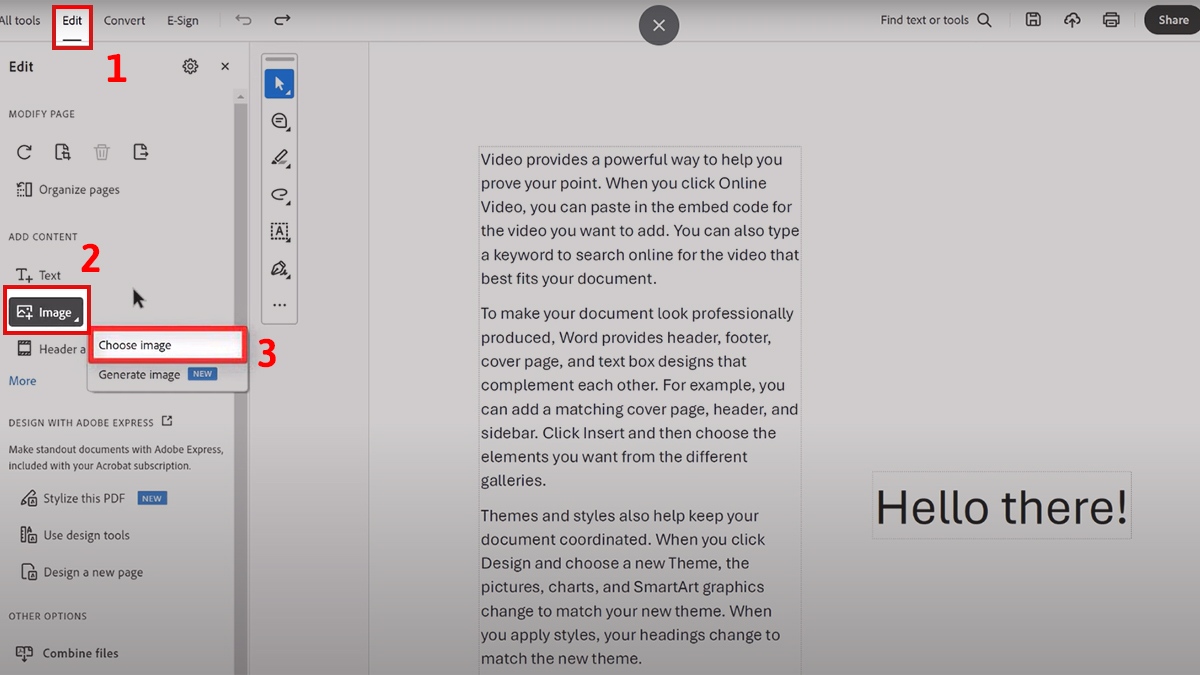
- Bước 2: Bấm vào hình muốn ghép → Ấn Open (Mở).
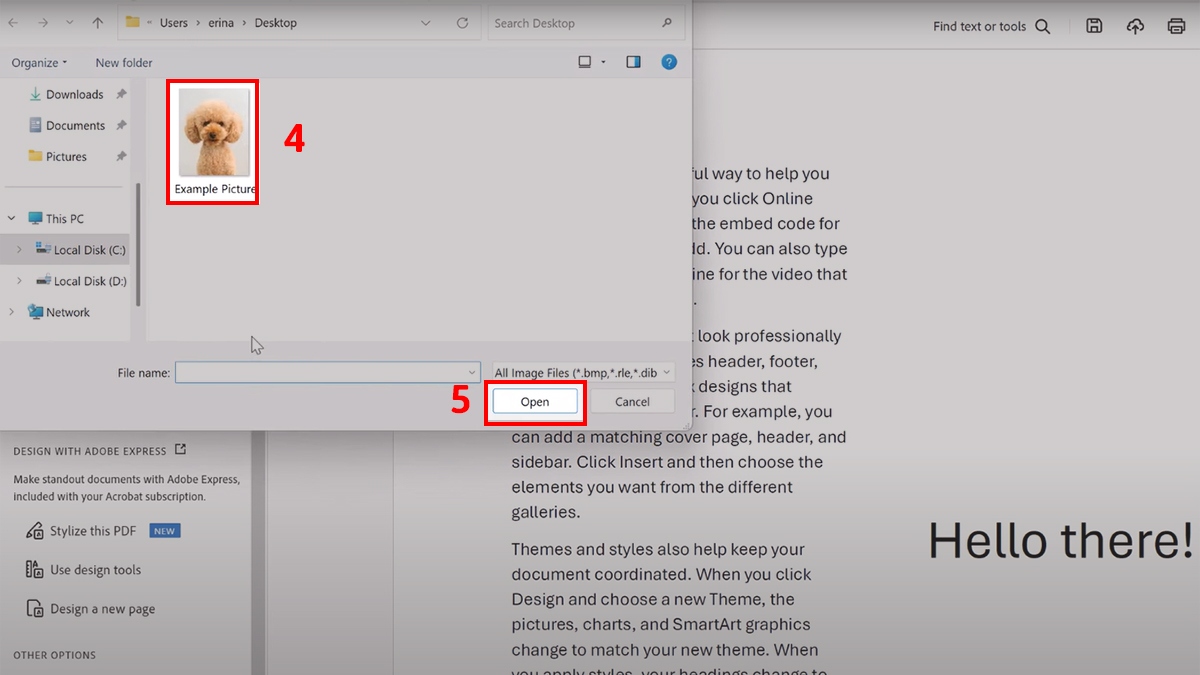
- Bước 3: Khi hình xuất hiện, dùng chuột trái để di chuyển ảnh và thu phóng cho phù hợp với vị trí đặt → Hoàn thành xong, ấn Save (Lưu).
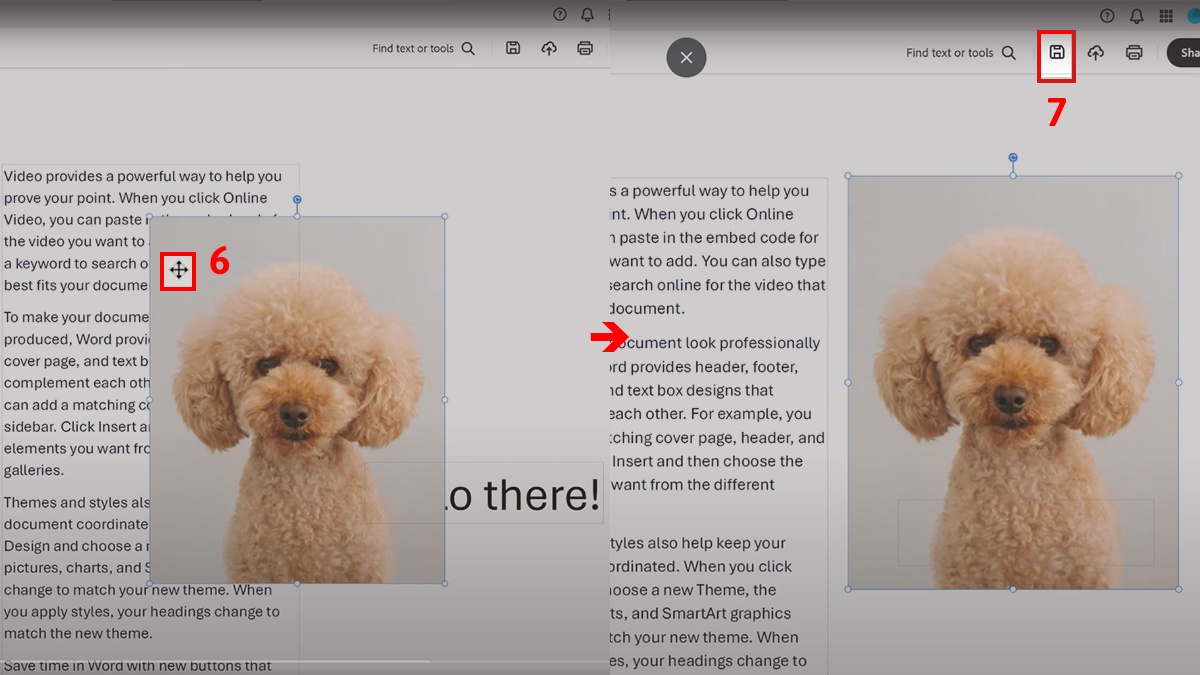
Foxit PDF Editor
- Nền tảng hỗ trợ: Windows, MacOS
- Dung lượng phần mềm: Khoảng 746 MB
- Loại phần mềm: Phần mềm đọc và chú thích PDF
- Giá cả: 129,99 USD/năm.
- Link tải: https://www.foxit.com/downloads/
Cách chèn ảnh vào file PDF với Foxit PDF Editor không quá khó. Thực hiện như sau:
- Bước 1: Click file PDF cần chỉnh sửa → ấn Edit → ấn Add Image → click Image From File.
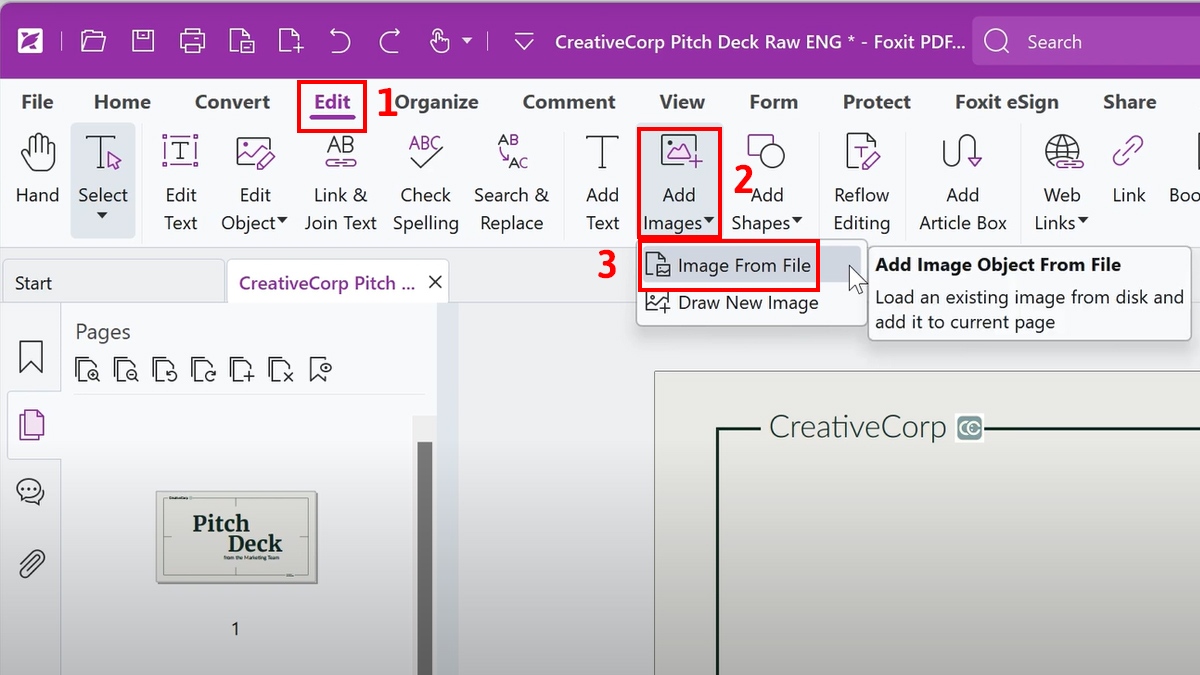
- Bước 2: Bấm vào hình muốn ghép → Ấn Open (Mở).
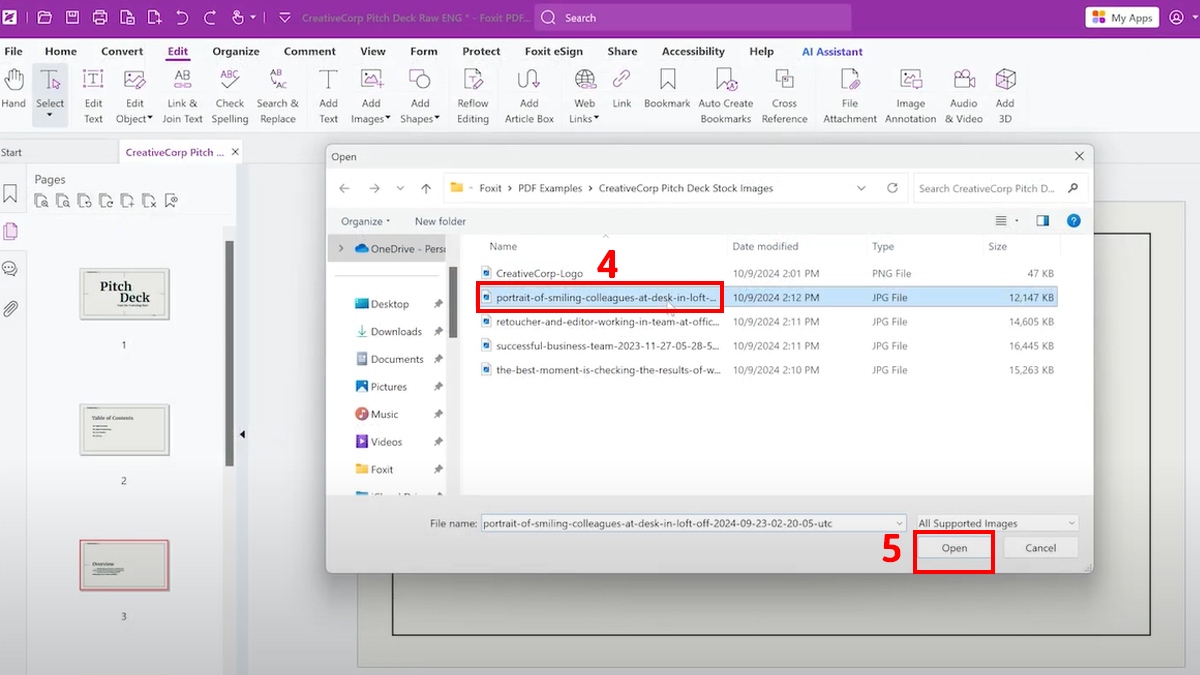
- Bước 3: Ấn chuột trái vào hình và di chuyển với vị trí phù hợp → Đặt ảnh xong, ấn vào biểu tượng đĩa mềm để lưu.
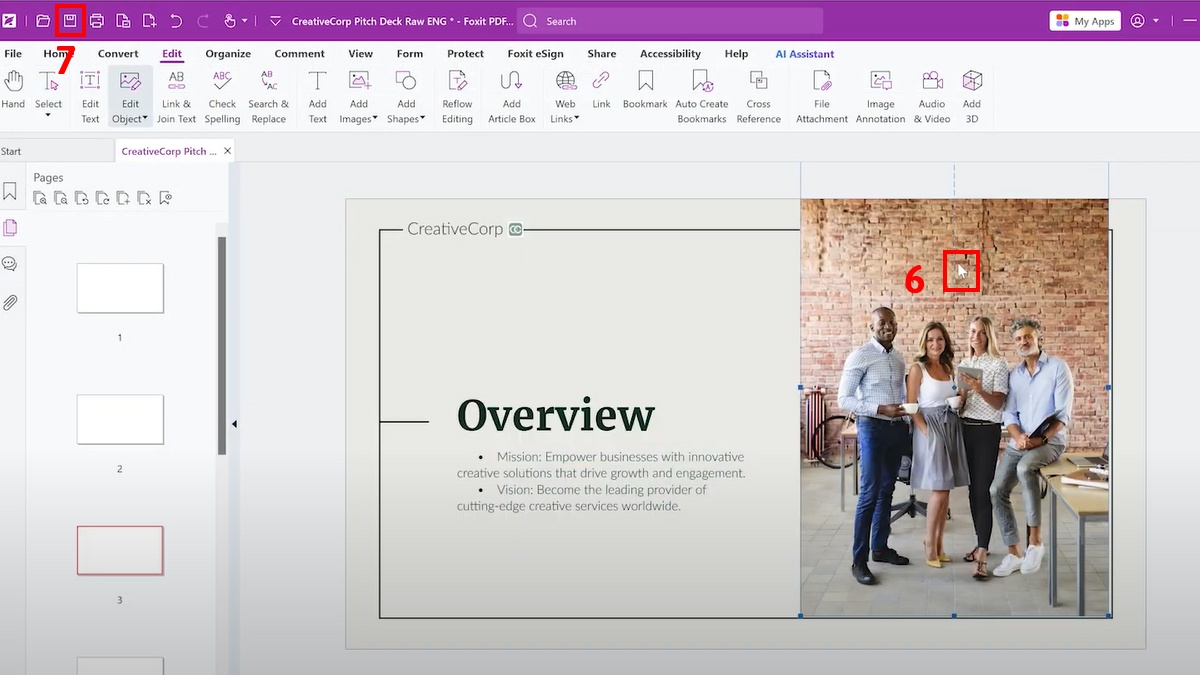
Sử dụng laptop đồ hoạ sẽ giúp thao tác ghép ảnh, chỉnh sửa file PDF nhanh chóng, mượt mà và hiệu quả hơn. Tham khảo ngay dòng laptop đồ hoạ - kỹ thuật đời mới đang được quan tâm nhiều dưới đây:
[Product_Listing categoryid="1055" propertyid="" customlink="https://cellphones.com.vn/laptop/do-hoa.html" title="Các mẫu laptop đồ hoạ - kỹ thuật được chú ý nhiều tại CellphoneS"]
Nitro PDF Classic
- Nền tảng hỗ trợ: Windows
- Dung lượng phần mềm: Khoảng 853 MB
- Loại phần mềm: Phần mềm chỉnh sửa và quản lý PDF
- Giá cả: 270 USD - mua 1 lần cho 3 năm sử dụng.
- Link tải: https://www.gonitro.com/documentation/product-downloads/
Nitro PDF Classic là phần mềm người dùng cần đăng ký để có thể sử dụng tính năng chèn ảnh, chỉnh sửa PDF. Hướng dẫn cách chỉnh sửa trên file PDF khi dùng phần mềm này như sau:
- Bước 1: Tại file PDF cần chèn hình, ấn Review → Chọn Add Image → Click From File
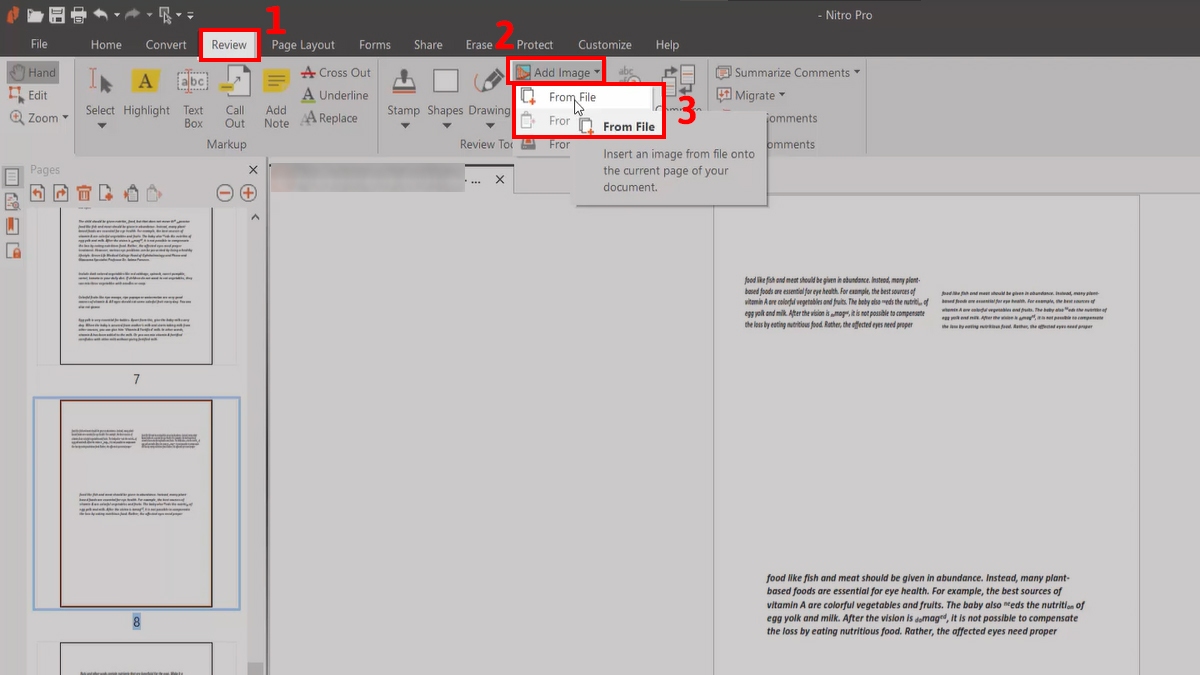
- Bước 2: Chọn hình ảnh muốn chèn → ấn Open.
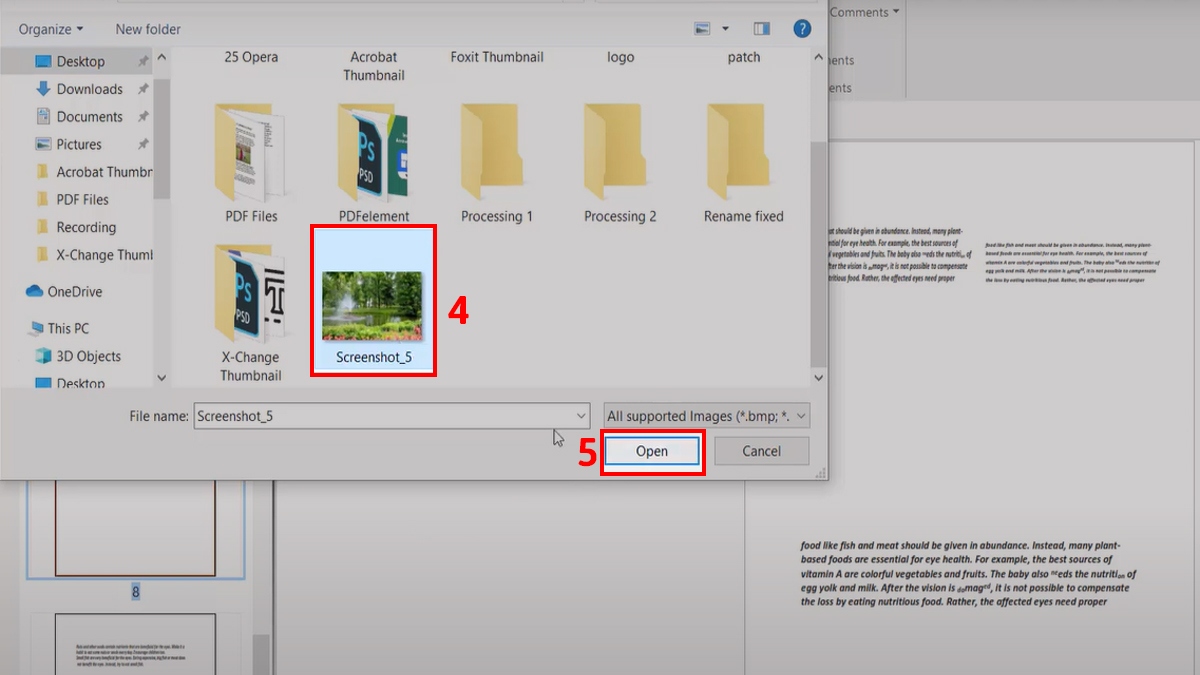
- Bước 3: Di chuyển hình đến vị trí muốn đặt → Ấn Save nếu hình đã đặt đúng vị trí.
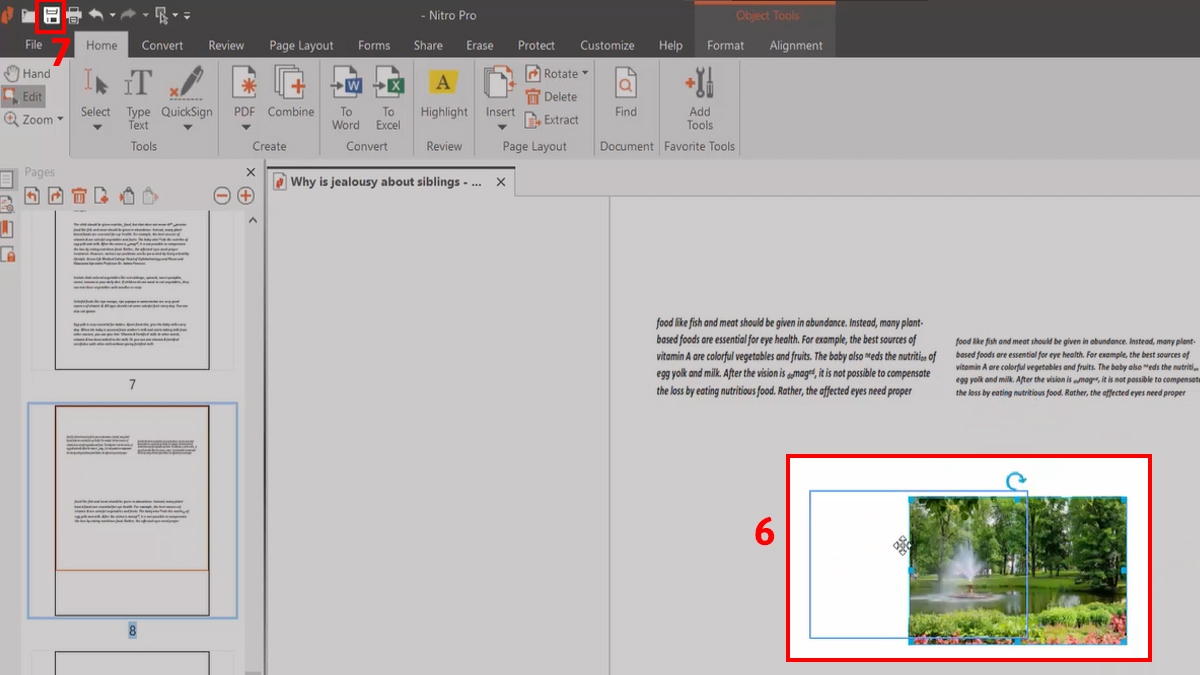
Lưu ý: Giá, dung lượng và hướng dẫn cách chèn ảnh của các phần mềm chỉnh sửa PDF phía trên chỉ mang tính tham khảo. Chúng có thể có sự thay đổi, tuỳ thuộc vào phiên bản cài đặt và cập nhật từ nhà phát hành.
Cách chèn ảnh vào PDF bằng công cụ trực tuyến miễn phí
Nếu không muốn tốn tiền mua phần mềm, bạn có thể thay thế bằng các công cụ trực tuyến miễn phí. Các thao tác cũng khá đơn giản, đủ để đáp ứng các yêu cầu chèn ảnh và chỉnh sửa cơ bản.
SmallPDF
SmallPDF cung cấp đa dạng tác vụ về PDF như ghép, nén, chỉnh sửa, chuyển đổi… Cách chèn ảnh vào PDF bằng SmallPDF thực hiện như sau:
- Bước 1: Truy cập https://smallpdf.com/ → Click Chỉnh sửa PDF → bấm vào Chọn các tệp → Click file PDF cần ghép hình → Nhấn Open để tải tệp lên
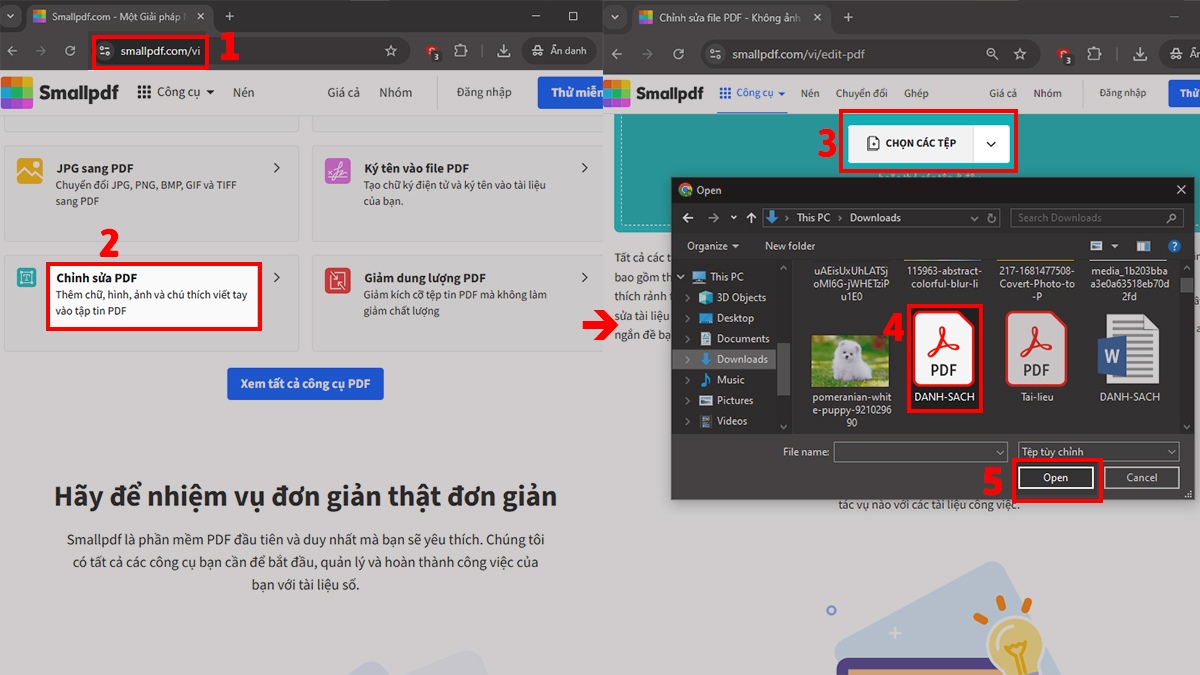
- Bước 2: Click Biểu tượng hình ảnh ở thanh công cụ → Ấn vào hình muốn ghép → Ấn Open (Mở).
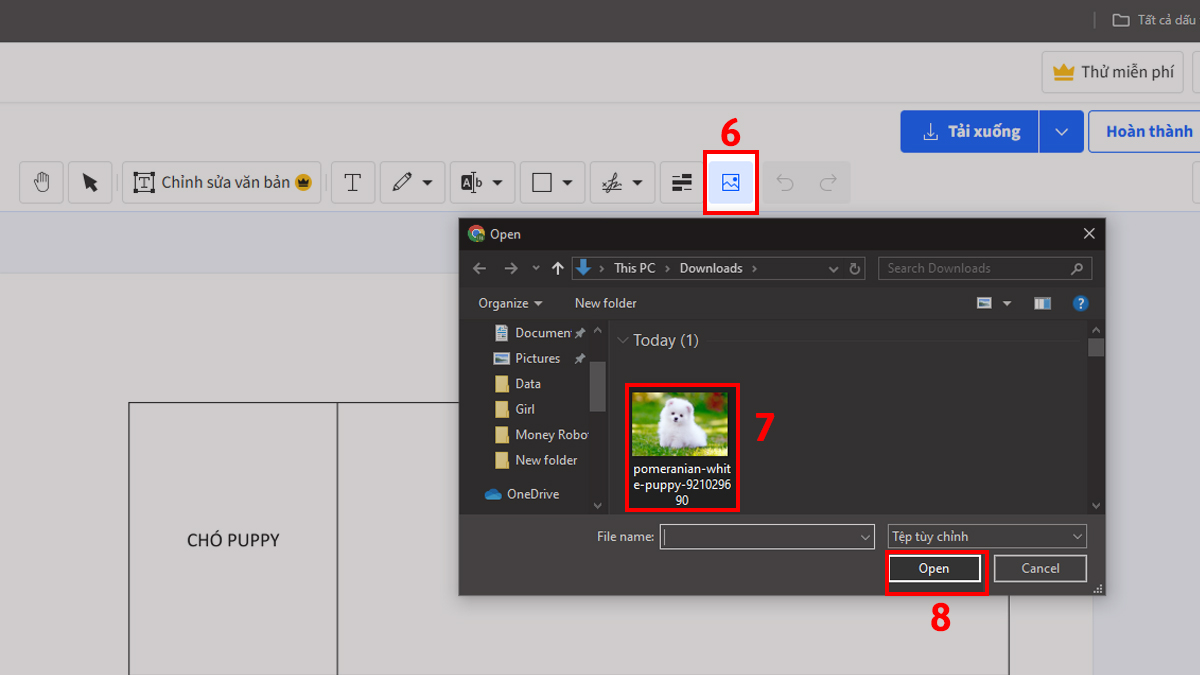
- Bước 3: Di chuyển hình đến vị trí muốn đặt và ấn chuột trái để đặt hình → Bấm Hoàn thành → Ấn Tải file xuống.
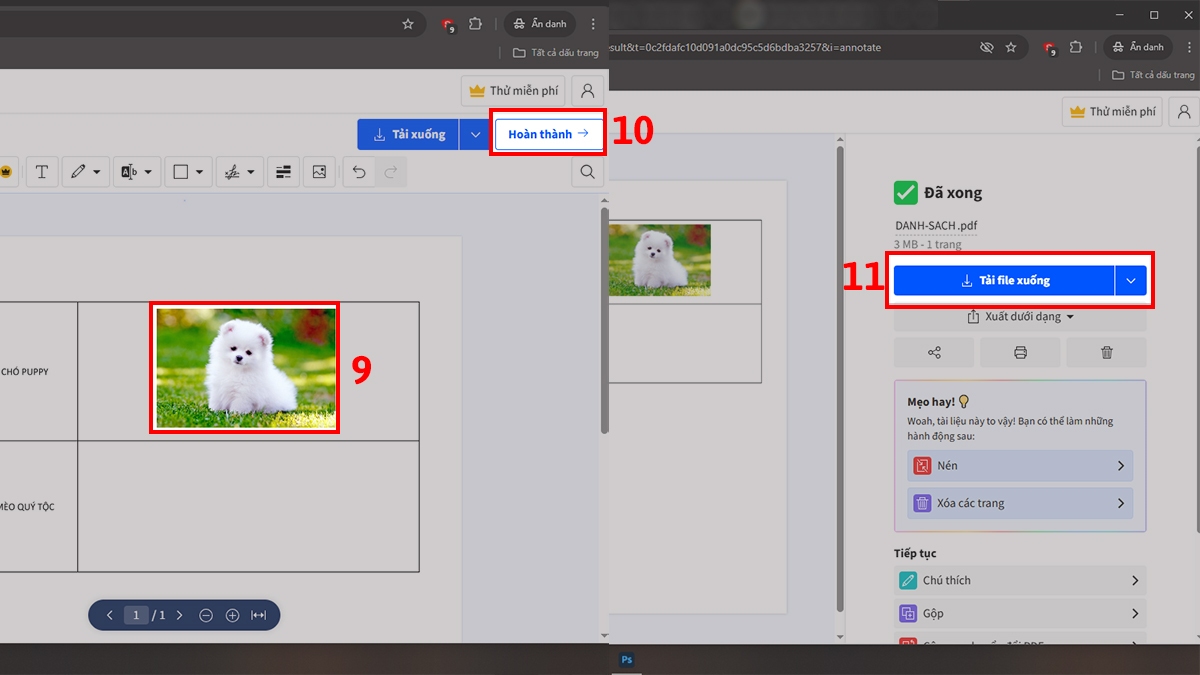
ilovePDF
Ghép ảnh vào file PDF bằng ilovePDF không khó. Các bước thực hiện gồm:
- Bước 1: Truy cập https://www.ilovepdf.com/ → Ấn Edit PDF (Chỉnh sửa PDF) → Bấm Select PDF file → Ấn vào file muốn ghép → Nhấn Open để tải lên.
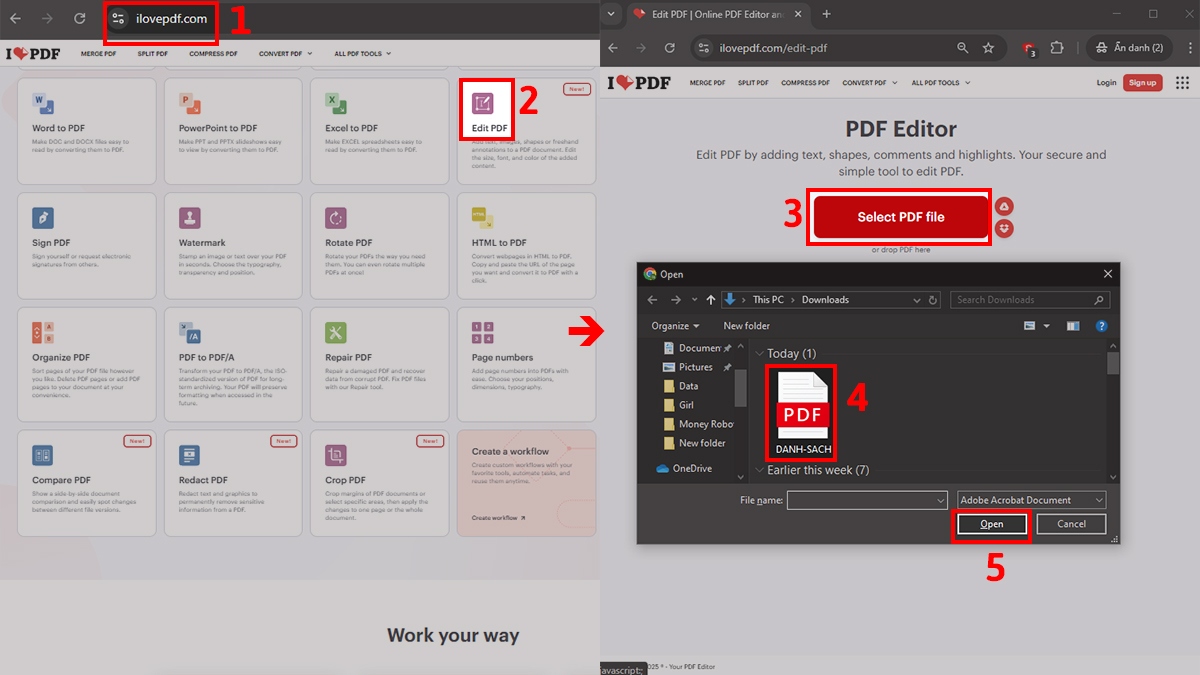
- Bước 2: Chọn Biểu tượng hình ảnh xuất hiện tại thanh công cụ → Chọn ảnh muốn chèn → Ấn Open.
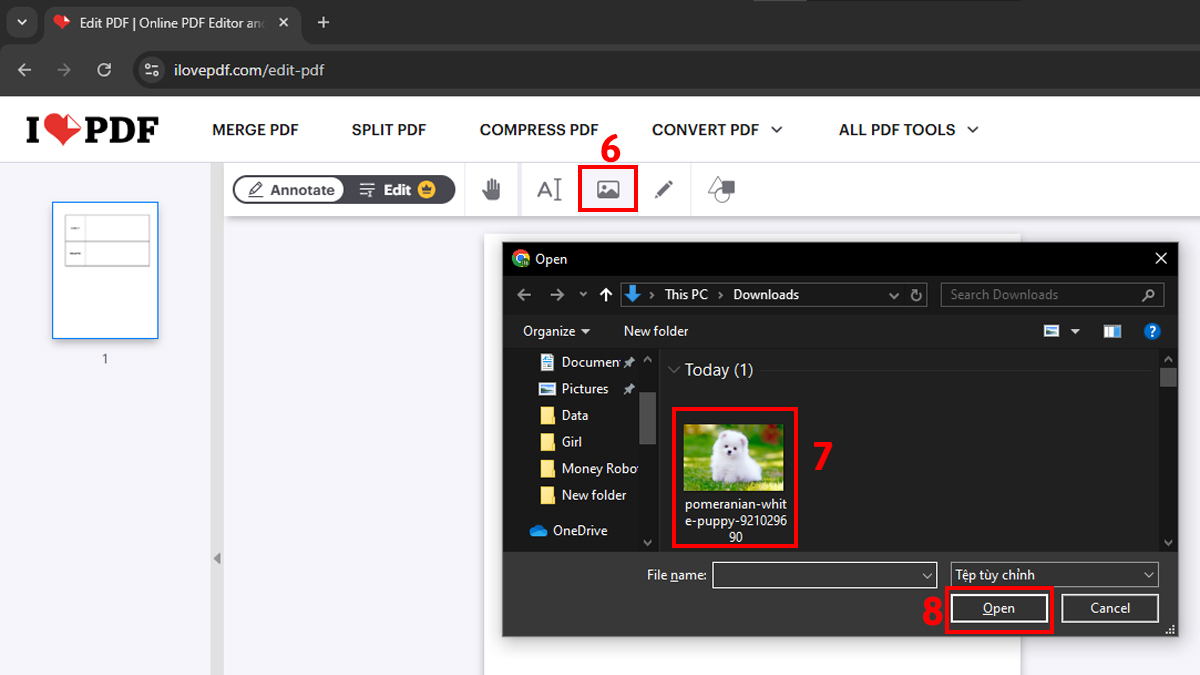
- Bước 3: Di chuyển và thay đổi hình kích cỡ sao cho phù hợp với vị trí đặt → Hoàn thành xong, chọn Edit PDF → Chọn Download PDF để tải xuống.
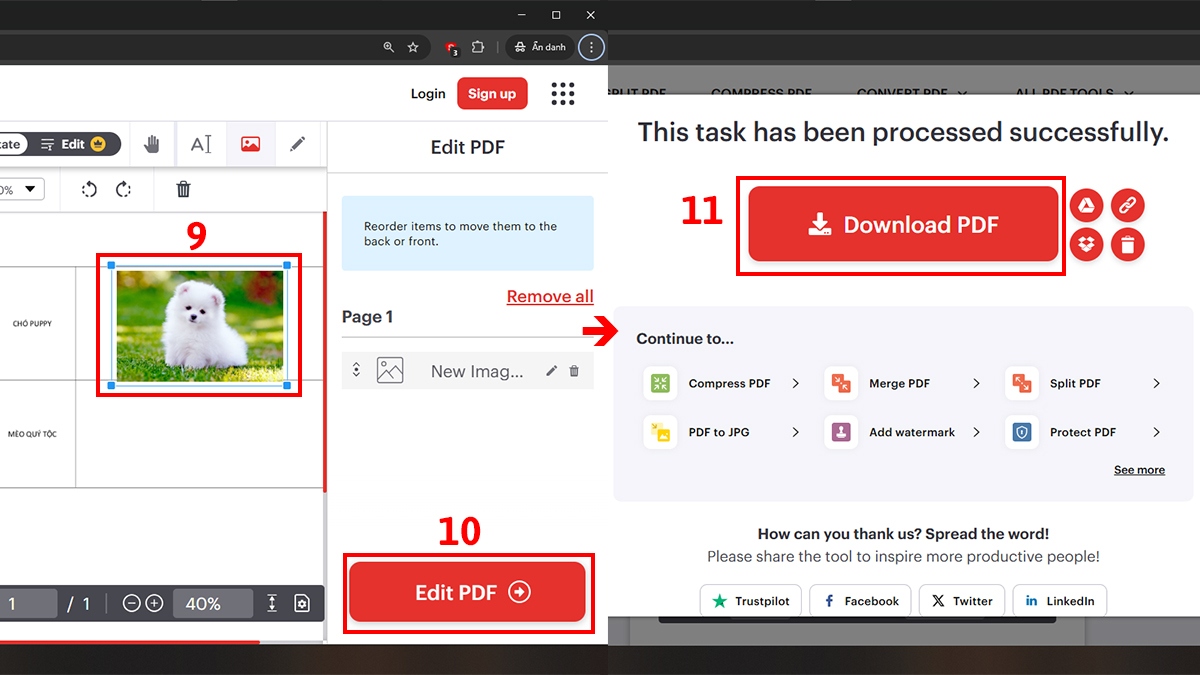
Sejda
Sejda hỗ trợ người dùng thực hiện tác vụ như ghép ảnh, chỉnh sửa nội dung tệp PDF trực tuyến. Các bước thực hiện gồm:
- Bước 1: Truy cập https://www.sejda.com/vi/ → Chọn Edit a PDF document (Chỉnh sửa tài liệu PDF) → Chọn Tải lên tệp PDF → Chọn file PDF muốn xử lý → Chọn Open.
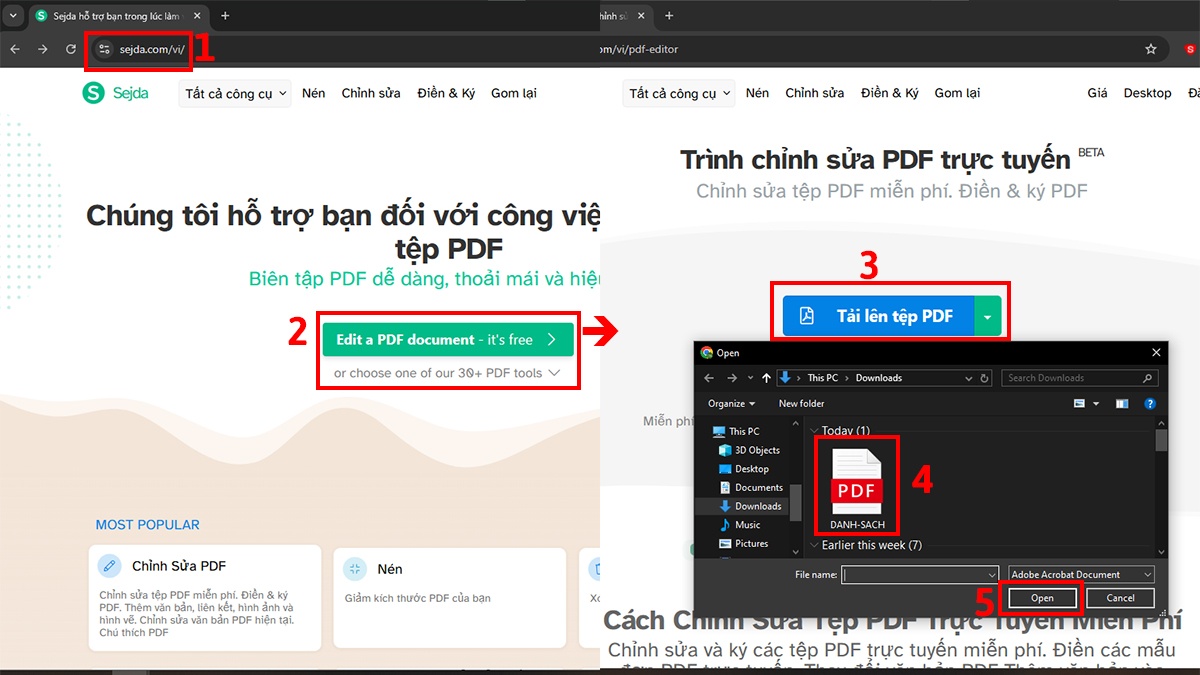
- Bước 2: Chọn Images (Biểu tượng hình ảnh) trên thanh công cụ → Chọn New Image → Chọn file ảnh muốn ghép → Ấn Open (Mở).
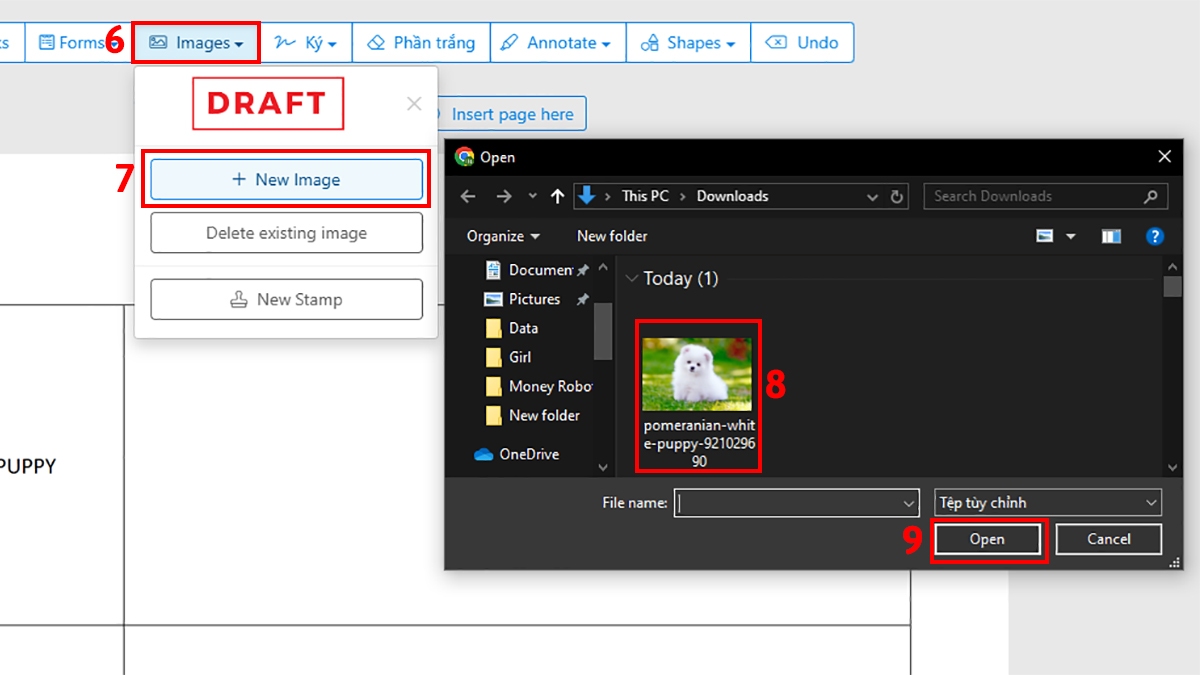
- Bước 3: Di chuyển hình đến vị trí đặt và thu nhỏ, phóng to cho phù hợp → Hoàn thành xong, chọn Áp dụng thay đổi → Chọn Tải xuống.
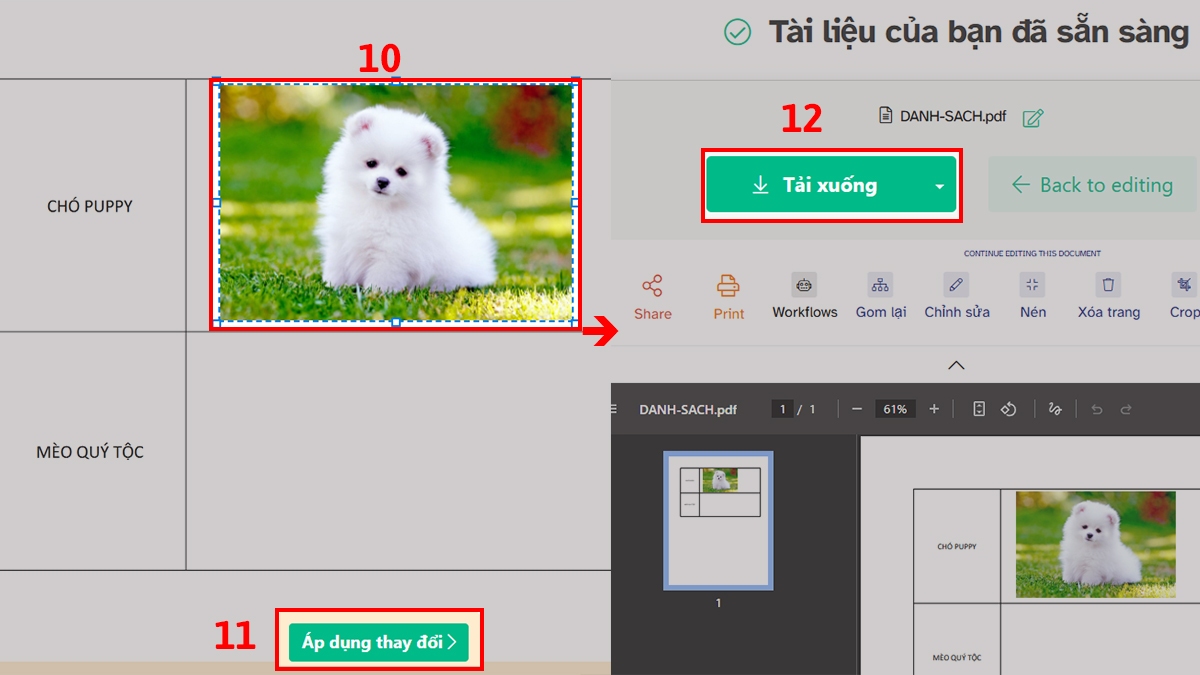
PDFescape
PDFescape hỗ trợ chỉnh sửa PDF trực tuyến hoàn toàn miễn phí. 3 bước chèn ảnh vào file PDF khi dùng công cụ này như sau:
- Bước 1: Truy cập https://www.pdfescape.com/ → Chọn Free Online (chỉnh sửa trực tuyến miễn phí) → Chọn Upload PDF to PDFescape → Chọn Choose File → Chọn file PDF muốn chèn ảnh lên PDFescape → Chọn Open.
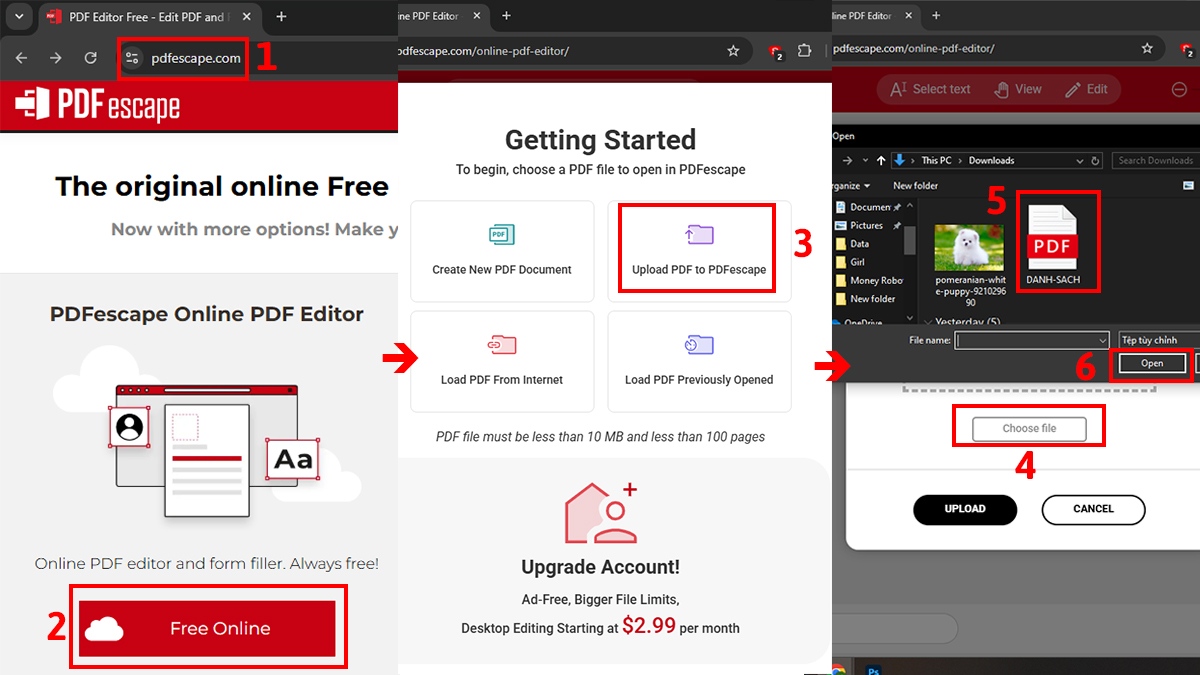
- Bước 2: Chọn Images (Biểu tượng hình ảnh) trên thanh công cụ nằm bên trái → Chọn Choose File → Chọn ảnh muốn chèn → Ấn Open (Mở).
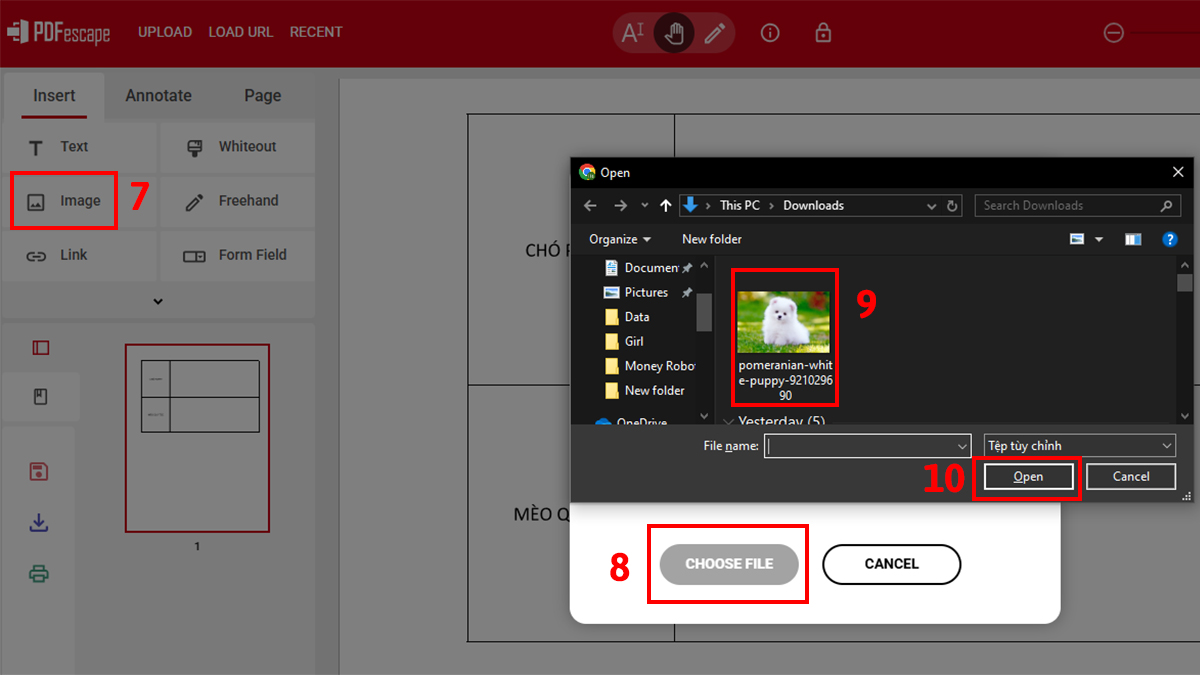
- Bước 3: Vẽ khung hình tại vị trí muốn đặt hình để ảnh xuất hiện → Điều chỉnh vị trí hoặc thu phóng theo ý muốn → Hoàn thành xong, chọn Download (biểu tượng tải xuống) → Chọn Save (Lưu).
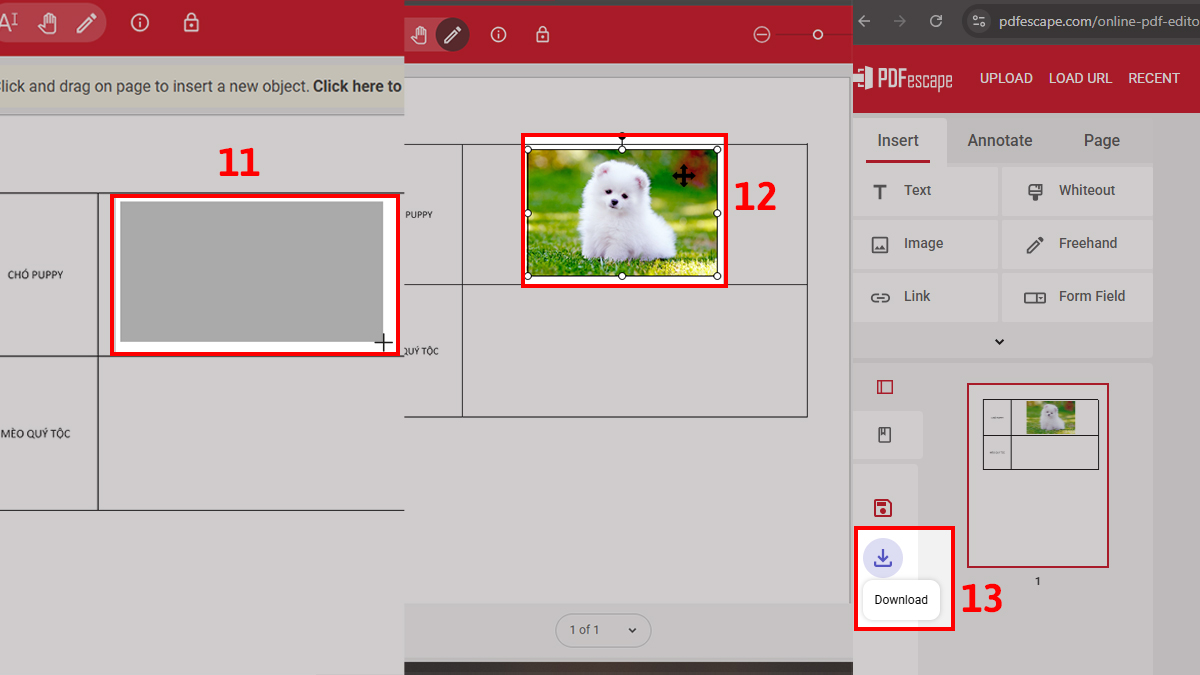
Lưu ý khi chèn ảnh vào PDF
Việc chèn hình ảnh sẽ giúp tài liệu PDF trở nên phong phú, sinh động và hấp dẫn người xem hơn. Tuy nhiên, để đảm bảo việc ghép ảnh vào file PDF hiệu quả, bạn cần lưu ý:
- Dùng ảnh chất lượng cao: Khi chèn hình vào file PDF, bạn nên chuẩn bị những file ảnh chất lượng cao, độ phân giải rõ nét. Nhờ đó, khi xuất file, hình ảnh chèn vào file PDF sẽ hạn chế việc bị vỡ hay mờ nhòe.
- Điều chỉnh vị trí: Hãy cố gắng đặt hình ảnh chèn ở đúng vị trí, không đặt chồng chéo lên nội dung trong file. Điều này vừa làm tăng yếu tố thẩm mỹ vừa đảm bảo các thông tin quan trọng không bị che khuất.
- Không dùng phần mềm bẻ khóa: Các phần mềm crack (bẻ khóa) thường miễn phí nhưng lại là nơi chứa nhiều mã độc. Nếu cài những phần mềm này, thiết bị nhiễm virus độc hại, nguy cơ bị đánh cắp dữ liệu, theo dõi hoạt động.

Các bước chèn ảnh vào file PDF đã được cung cấp chi tiết nhất để bạn dễ hình dung và thực hiện theo. Hi vọng, với những hướng dẫn trong bài sẽ giúp tài liệu PDF của bạn sẽ hấp dẫn, thu hút và chuyên nghiệp hơn. Tiếp tục theo dõi Sforum để không bỏ qua những mẹo hay, cách sử dụng PDF hữu ích khi sử dụng máy tính và điện thoại nhé.
Xem thêm các bài viết tại chuyên mục: Tin học văn phòng
Câu hỏi thường gặp
Làm thế nào để chèn nhiều ảnh vào file PDF cùng lúc?
Để chèn nhiều ảnh vào file PDF, khi chọn hình, nhấn giữ phím Ctrl + dùng chuột bấm vào những tấm ảnh muốn chèn. Hoặc bạn cũng có thể ấn tổ hợp Ctrl + A nếu muốn chọn chèn toàn bộ hình có trong thư mục.
Có thể chèn ảnh vào file PDF bằng điện thoại không?
Bạn có thể chèn ảnh vào file PDF bằng điện thoại khi sử dụng ứng dụng Foxit Reader hay Adobe Acrobat Reader. Còn nếu muốn chèn trực tuyến, cả 4 trang web hướng dẫn ở trong bài viết đều có thể đáp ứng nhu cầu.
Dùng công cụ online có an toàn không?
Nếu chỉnh file tài liệu PDF thông thường (báo cáo, tài liệu học tập…), công cụ online khá an toàn để dùng. Tuy nhiên, nếu liên quan đến các thông tin mật (hợp đồng pháp lý, hồ sơ cá nhân…), bạn nên sử dụng phần mềm.
Làm sao để giữ nguyên chất lượng ảnh khi chèn vào PDF?
Để giữ nguyên chất lượng ảnh khi chèn vào PDF, nên sử dụng phần mềm thay vì công cụ trực tuyến. Đồng thời, khi xuất file, nên chọn “Do Not Downsample” (Không giảm dung lượng) ở Adobe Acrobat Pro và “High Quality” (Chất lượng cao) ở Foxit Reader & Nitro Pro.





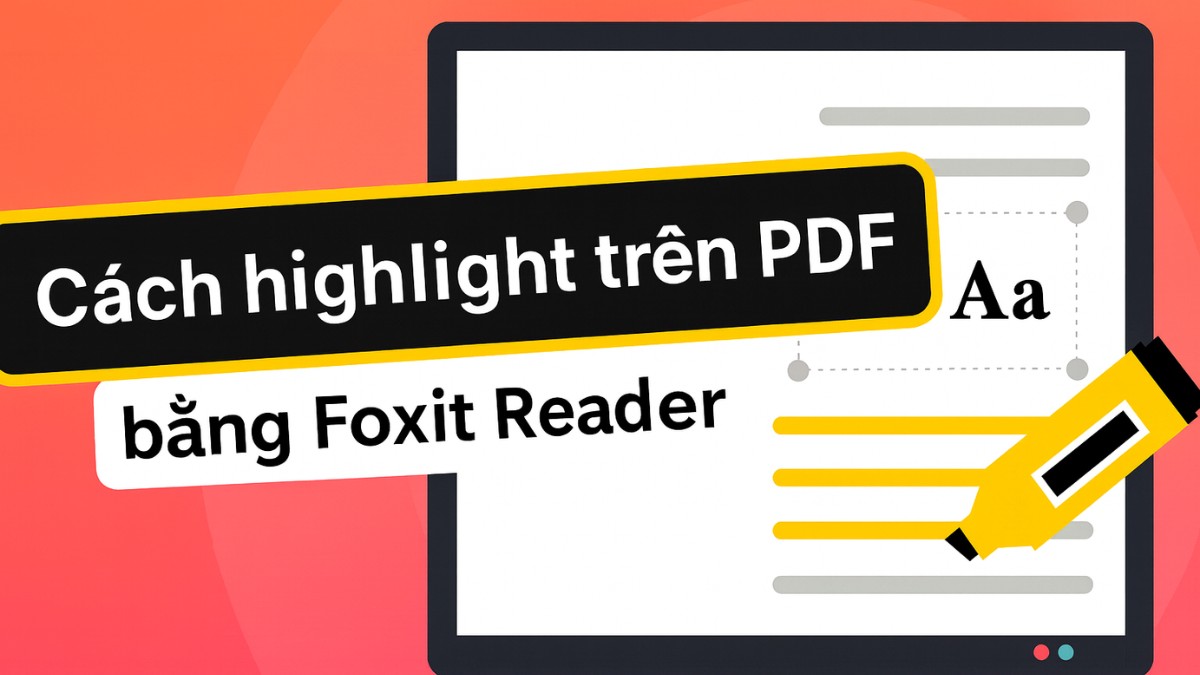
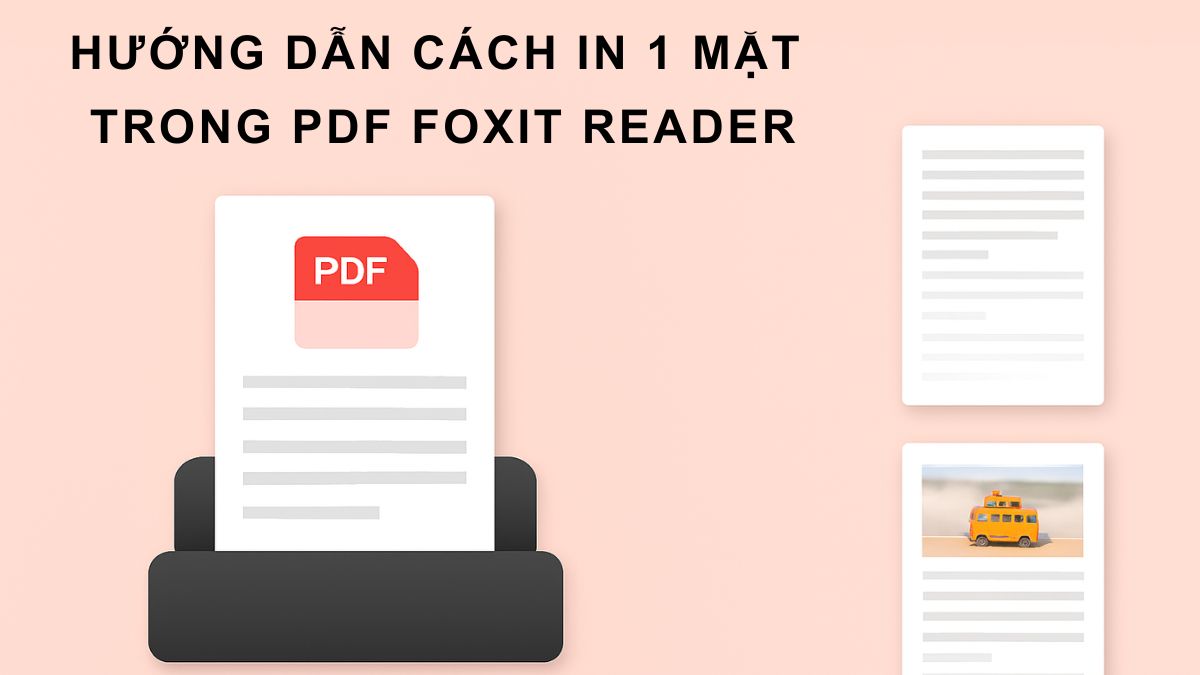

Bình luận (0)